Рассмотрим, как выглядит задача изнутри. Нажмите на задачу, чтобы открыть её.
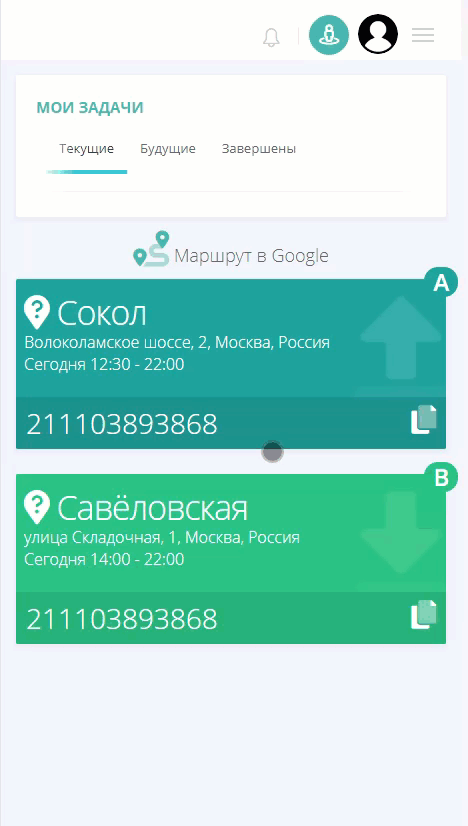
1. Задание
- что нужно сделать на адресе.
Например, забрать 1 штуку какого-то груза. Вес 5,31 кг, ОЦ – 6 097.12 руб. Будьте внимательны – оц (объявленная ценность), это не стоимость товара, а его страховка.
В случае доставки товара пишется просто количество груза.
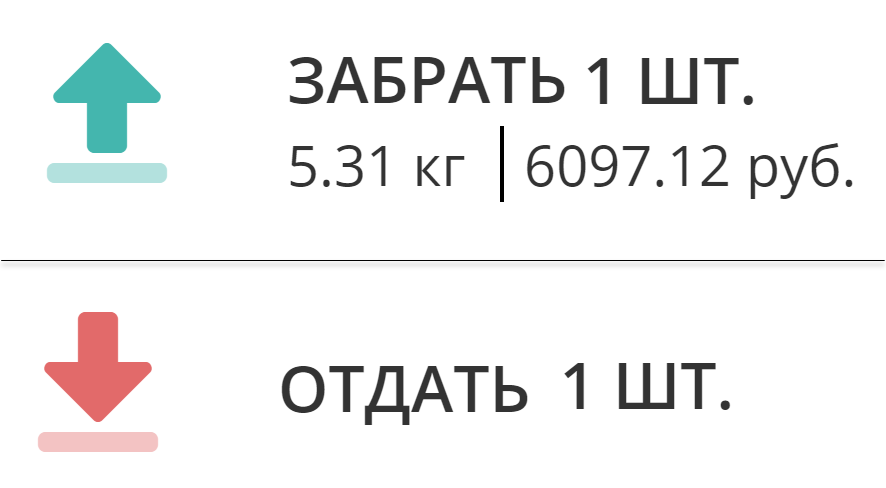
Задание интерактивное, на него можно нажать и перейти из забора в доставку и наоборот.
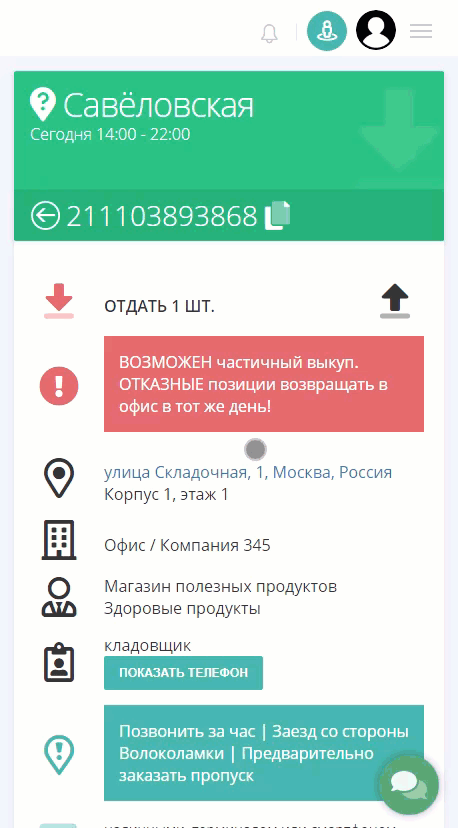
2. Адрес
он интерактивный, на него можно нажать и у вас откроются карты.

3. Значок здания
– там пишется номер квартиры, офиса, склада и прочее.
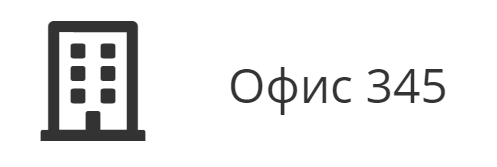
4. Рисунок человека с галстуком
– это заказчик, то есть человек или организация, которые оформили заказ, ответственное лицо.

5. Рисунок с человеком без галстука
обозначает контактное лицо, с которым вы созваниваетесь и встречаетесь.
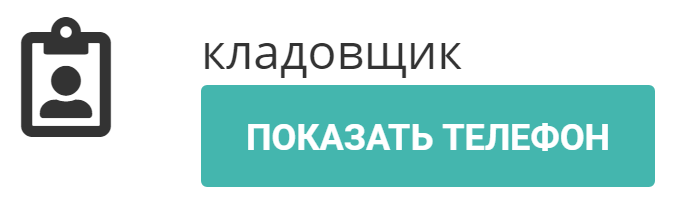
6. Кнопка «показать телефон»
открывает контактный номер для связи с клиентом. Можно нажать на номер и сразу звонить.
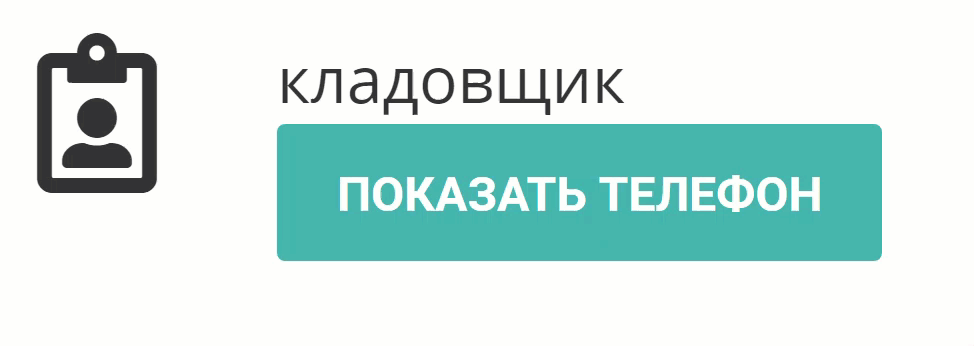
7. Кнопка «дозвонился»
После разговора с адресатом, нажмите, кнопку "ДОЗВОНИЛСЯ", выскочит окошко, нажмите ДА если адресат подтвердил место и время встречи. Эта информация отобразится у логиста.
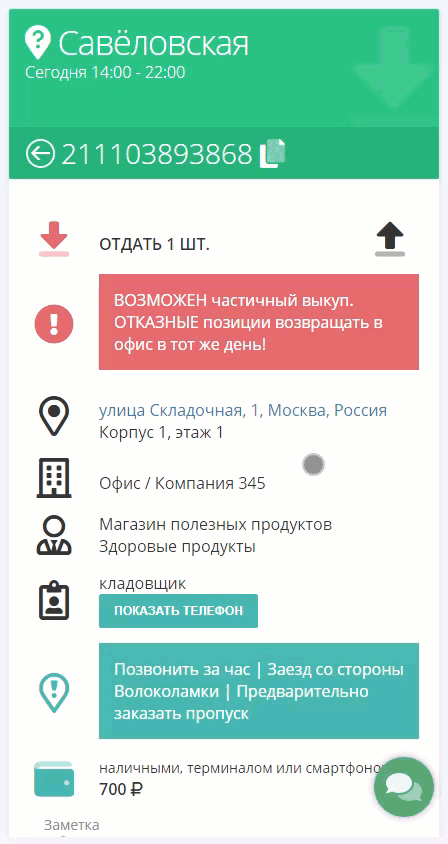
8. Кнопка «не дозвонился»
При недозвоне до клиента нужно отправить смс из приложения. Для этого нужно нажать "НЕ ДОЗВОНИЛСЯ", выскочит окошко, нажимаете ДА, ОТПРАВИТЬ – и клиенту придет брендированная смс с вашим рабочим номером. В ней будет написано, что вы не смогли дозвониться.
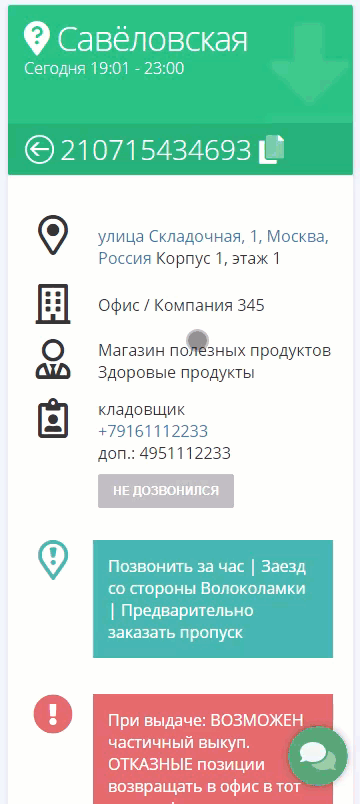
9. Комментарии к задаче
Например, "позвонить за 5 минут", или "заказать пропуск заранее", или "представиться от лица интернет-магазина". Их специально для вас пишут клиенты или логисты. Обязательно их читайте и выполняйте, это очень важно! Игнорировать комментарии нельзя!
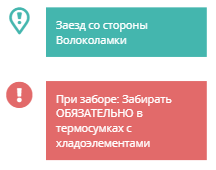
10. Поручение
- это особо важное задание на адресе
Например, вам нужно передать клиенту документы на подпись, а затем, забрать подписанные экземпляры. Или могут быть денежные задания: получить с клиента деньги за доставку. Тогда в поручении будет написано сколько денег нужно взять.
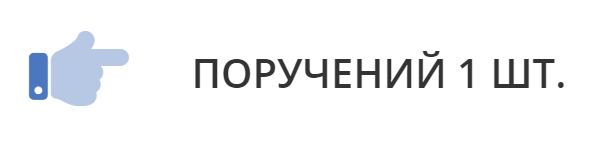
Важно! Если по какой-то причине вы не можете выполнить поручение и проставить статус «не выполнено», то необходимо связаться с диспетчером, чтобы он проставил статус за вас. |
11. Способ оплаты
Заказ оплачивает либо отправитель, либо получатель, поэтому, на одном из адресов заказа (чаще заборных) этого поля не будет.
Оплата строго наличными означает, что вы не можете принять деньги с клиента по терминалу или через систему быстрых платежей, ТОЛЬКО бумажные деньги.
У вас может стоять нулевая сумма, то есть принимать деньги с клиента не нужно. Это значит, что клиент либо уже оплатил заказ, либо оплатит после доставки.
Оплата наличными, по терминалу или онлайн. Клиент может выбрать любой из этих способов, поэтому, при первом звонке уточняйте у клиента, каким способом ему будет удобнее оплатить заказ.
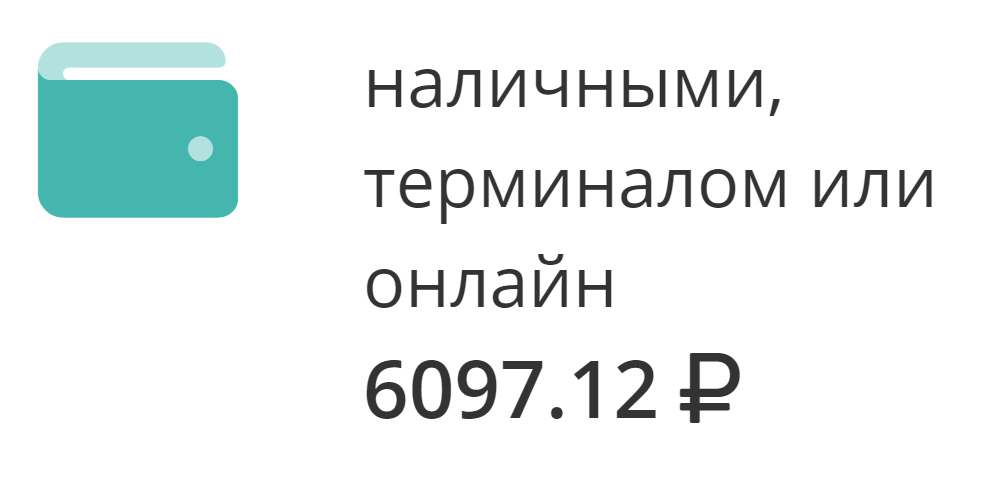
Подсказка: Если клиент хочет оплатить заказ "ОНЛАЙН", сразу проговорите: Оплата картой у нас по КЬЮАР-КОДУ. Система быстрых платежей от Центробанка России. Вам нужно иметь при себе смартфон с интернетом и банковскую карту, процедура оплаты займет 1-2 минуты".
12. Заметки
Вы может прямо в задаче записать доп. информацию (этаж, подъезд и т.д.), её нужно обязательно сохранить. В заметках действует перенос строки (можно написать несколько строчек).
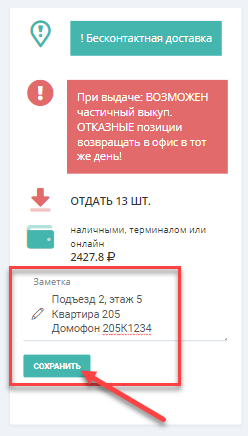
13. Фото
Здесь вы можете добавить фотографию к задаче, например, вам нужно добавить фото полученного груза, чтобы зафиксировать наличие повреждений. Для этого нажмите кнопку "ФОТО" и выберите нужный файл.

К одной задачи можно добавлять несколько файлов, но будьте внимательны, так как после добавления самостоятельно удалить файл нельзя придется обращаться к диспетчеру.
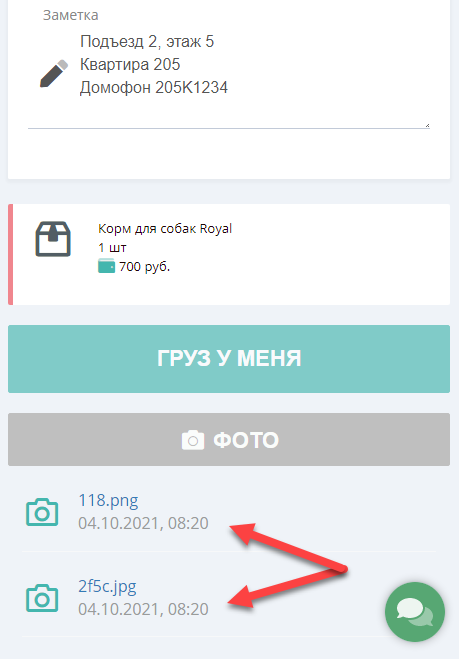
Читайте далее:

